قم بتغيير الاختصار للتبديل بين Virtual Desktops في Windows 11/10
يتم استخدام أجهزة سطح المكتب الافتراضية(Virtual Desktops) على Windows 11/10 على نطاق واسع من قبل الأشخاص لتجميع وإضفاء الطابع اللامركزي على مكتب الكمبيوتر الخاص بهم. يتيح لك التطبيق تشغيل أكثر من واجهة سطح مكتب واحدة على جهاز كمبيوتر واحد ، حتى تتمكن من إدارة مهام متعددة(manage multiple tasks) في نفس الوقت على جهاز كمبيوتر واحد.
من السهل جدًا إنشاء سطح مكتب افتراضي(create a virtual desktop) وتجميع نوافذ المستعرض ذات الصلة معًا ، وبمجرد أن تتعطل ، ستعزز إنتاجيتك حقًا. لن تبدو إدارة مهام سير العمل المتعددة مهمة شاقة كما كانت في السابق. الشكوى الوحيدة التي واجهها الأشخاص مع هذه الميزة هي اختصار لوحة المفاتيح غير المريح. اختصار لوحة المفاتيح الافتراضي للتبديل بين أسطح المكتب الافتراضية هو Ctrl + WinKey + Left أو مفتاح السهم الأيمن .(Right Arrow)
تكمن مشكلة مفتاح الاختصار هذا في أنه يتطلب منك استخدام كلتا يديك ، مما يجعله غير بديهي وليس شيئًا يفضله الناس عمومًا. يسمح(Lucky) لك Windows بإجراء تغييرات على كل ما يقدمه تقريبًا ، بما في ذلك اختصار لوحة المفاتيح للتبديل بين أجهزة سطح المكتب الافتراضية. لذلك ، سنعرض لك اليوم كيف يمكنك تغيير اختصار لوحة المفاتيح لسطح المكتب الافتراضي(Virtual Desktop) على Windows 11/10 . ستوضح لك هذه العملية كيف يمكنك تغيير مفاتيح الاختصار للتبديل بين أسطح المكتب الافتراضية باستخدام AutoHotKey .
قم بتغيير(Change Virtual Desktop) اختصار Virtual Desktop في Windows 11/10
العملية التي يتعين عليك اتباعها بسيطة للغاية ولا تستغرق سوى دقيقتين. نظرًا لعدم وجود إعداد مضمن لتعديل اختصار لوحة المفاتيح لهذه الأداة المساعدة ، فسيتعين عليك تنزيل AutoHotKey وتثبيته . اتبع الخطوات أدناه بعد اكتمال التثبيت.
قم بزيارة شاشة سطح المكتب ، وانقر بزر الماوس الأيمن على قسم فارغ على سطح المكتب ، ومن الخيارات الجديدة(New) التي تظهر ، قم بإنشاء مستند نصي.
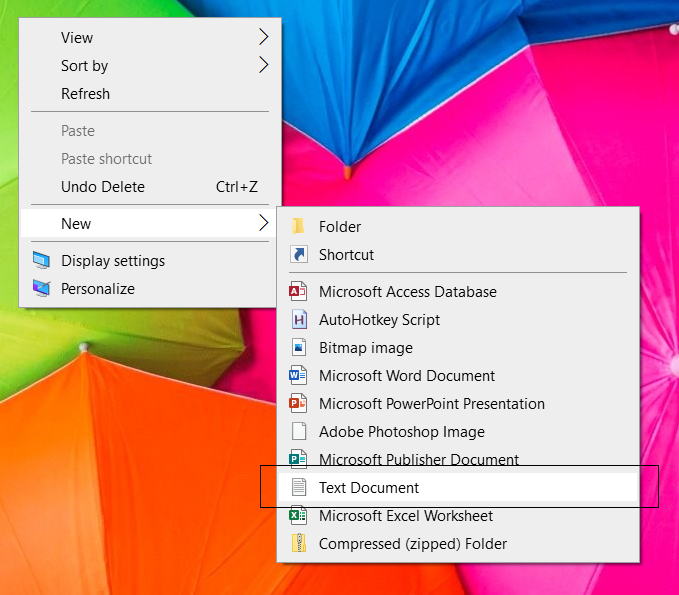
اسم هذا الملف " تغيير VD(Change VD) shortcut.ahk". يمكنك تسمية المستند بأي شيء تريده ولكن عليك فقط التأكد من أن امتداد الملف هو .ahk (لـ AutoHotKey ) ، وليس .txt (كما هو الحال مع الملفات النصية). قد يكون من المحتمل ألا يظهر امتداد الملف هذا على جهاز الكمبيوتر الخاص بك أو أنك غير قادر على تغييره ، وفي هذه الحالة سيكون عليك تمكين امتدادات الملفات على جهاز الكمبيوتر الخاص بك. احفظ هذا الملف على سطح المكتب الخاص بك للراحة.
انقر بزر الماوس الأيمن فوق هذا الملف وحدد خيار "تحرير البرنامج النصي". ستفتح واجهة التحرير الافتراضية لمثل هذه الملفات ، المفكرة .(Notepad)
قم بلصق التعليمة البرمجية التالية في الملف الفارغ. سيؤدي القيام(Doing) بذلك إلى تبديل اختصار سطح المكتب الافتراضي من مفتاح "Ctrl" + WinKey + مفتاح السهم الأيسر / الأيمن إلى زر Page Down + End Keys
;Switch to right virtual desktop
PgDn::
Send, {LControl down}#{Right}{LControl up}
return
;Switch to left virtual desktop
End::
Send, {LControl down}#{Left}{LControl up}
return
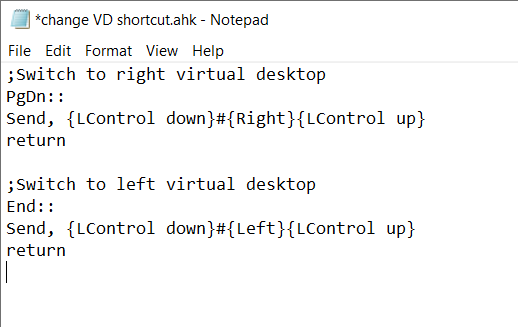
ليس من الضروري بالنسبة لك أيضًا أن يكون لديك Page Down و End كمفاتيح اختصار للتبديل من سطح مكتب افتراضي إلى آخر ، على الرغم من أنه يوصى بتحديد مفاتيح كلاهما ، نادرًا ما يتم استخدامها ومحاطة ببعضها البعض.
يمكنك تعديل الكود عن طريق تغيير PgDn و End في الكود أعلاه بالمفاتيح المفضلة لديك وستعمل بشكل جيد ، طالما أن المفاتيح التي تختارها مدرجة ضمن تلك القابلة للتطبيق مع AutoHotKey . يمكنك التحقق من القائمة من خلال زيارة autohotkey.com .
بعد القيام بذلك ، احفظ الملف واخرج من برنامج المفكرة(Notepad) .
على سطح المكتب الخاص بك ، ستجد برنامج نصي AutoHotKey . انقر نقرًا مزدوجًا فوقه أو انقر بزر الماوس الأيمن ثم حدد "تشغيل البرنامج النصي" لتشغيله.
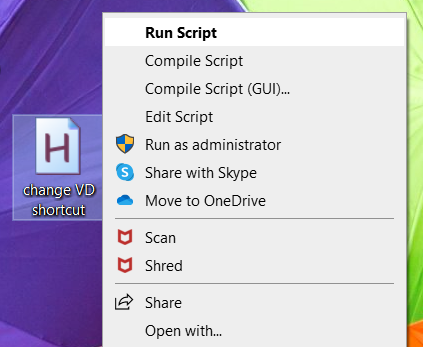
من هناك فصاعدًا ، سيبدأ تشغيل البرنامج النصي وستكون قادرًا على استخدام اختصار لوحة المفاتيح الذي تختاره للتنقل عبر أجهزة سطح المكتب الافتراضية على جهاز الكمبيوتر الذي يعمل بنظام Windows 10.
يمكنك التحقق مما إذا كان البرنامج النصي قيد التشغيل أم لا عن طريق التحقق من علبة(Tray) النظام .
نأمل أن تتمكن هذه المقالة من مساعدتك في تغيير اختصار لوحة المفاتيح لأجهزة سطح المكتب الافتراضية.
تلميح(TIP) : يمكنك الآن أيضًا استخدام Keyboard Manager PowerToy لإعادة تعيين اختصارات لوحة المفاتيح بسهولة
Related posts
كيفية إنشاء، Delete، Use Virtual Desktops في Windows 10
تم تعطيل Virtualization support في البرامج الثابتة في Windows 10
كيفية إصلاح VirtualBox USB غير المكتشفة في Compiuter Windows 10
virtualdesktopmanager: أداة لإدارة Windows 10 Virtual Desktops
Virtual Desktop Tips and Tricks ل Windows 10
Change Text Cursor Indicator size، اللون، والسمك في Windows 10
كيفية إعادة ترتيب Virtual Desktops في Windows 10
كيفية فتح System Properties في Windows 10 Control Panel
تمكين Network Connections بينما في Modern Standby على Windows 10
HDMI playback جهاز لا يظهر في Windows 10
كيفية النسخ الاحتياطي، Move، أو Delete PageFile.sys عند إيقاف التشغيل في Windows 10
كيفية تثبيت وتمكين Hyper-V على Windows 10 Home
كيفية تمكين أو Disable Archive Apps feature في Windows 10
ما هو PLS file؟ كيفية إنشاء PLS file في Windows 11/10؟
كيفية تمكين أو تعطيل Hardware Virtualization في Windows 10
Change Critical Level & Low Level Battery Action في Windows 11/10
كيفية إصلاح Disk Signature Collision problem في Windows 10
كيفية إنشاء Virtual Hard Disk على Windows 10
ويندوز 10 إعدادات المزامنة لا تعمل باللون خارج
Microsoft Intune غير مزامنة؟ Force Intune للمزامنة في Windows 11/10
